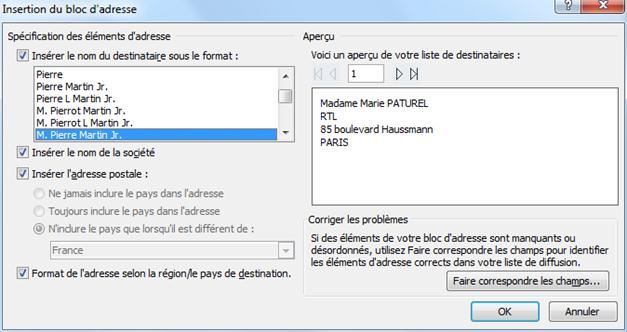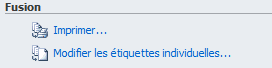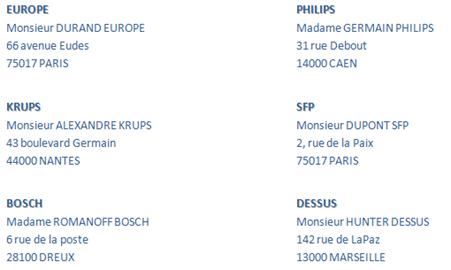Il s'affiche dans le volet Office et vient assister l'utilisateur pendant toute l'opération.
|
 ACTION ACTION
|
 onglet "publipostage" onglet "publipostage"
groupe "démarrer la fusion et le publipostage" (2ème bloc)
<clic g> sur
<clic g> sur 
|
|
1 SÉLECTION DU TYPE DE DOCUMENT
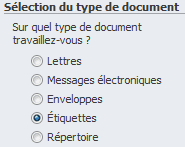
|
 ACTION ACTION
|
 volet office volet office
<clic g> sur la case d'option 
<clic g> sur
|
|
2 SÉLECTION DU DOCUMENT
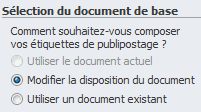
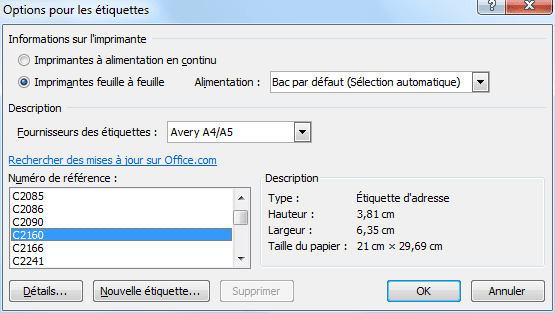
|
 infos infos
|
Le format d'étiquette "Avery a4/a5" est souvent indiqué sur les boîtes d'étiquettes du commerce
|
|
3 SÉLECTION DES DESTINATAIRES
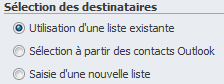
4 DISPOSITION DES ÉTIQUETTES


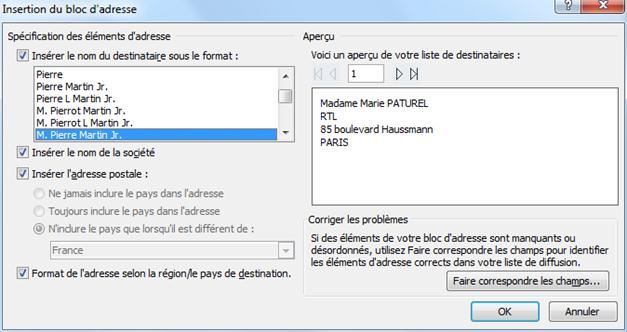
5 APERÇU DES ÉTIQUETTES

6 FIN DE LA FUSION
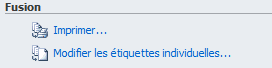
|
 ACTION ACTION
|
 volet office volet office
<clic g> sur  pour visualiser individuellement chacune des lettres générées et éventuellement les modifier pour visualiser individuellement chacune des lettres générées et éventuellement les modifier
ou
sur  pour les imprimer directement pour les imprimer directement
|
|
|
 exercice exercice
|
Créer des étiquettes à partir du fichier "données etiquettes" pour obtenir une présentation comme ci-après
|
|
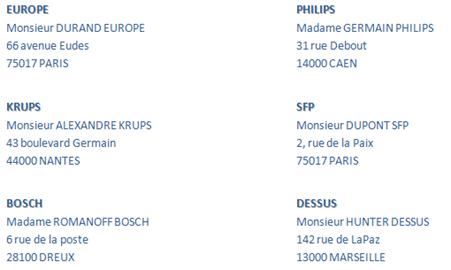
Modifié le: mardi 3 avril 2012, 10:41
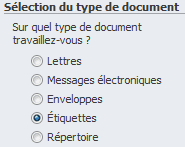
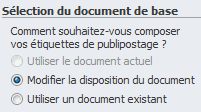
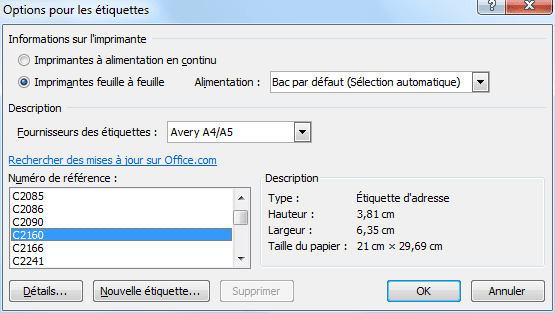
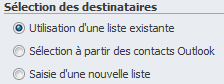
![]()